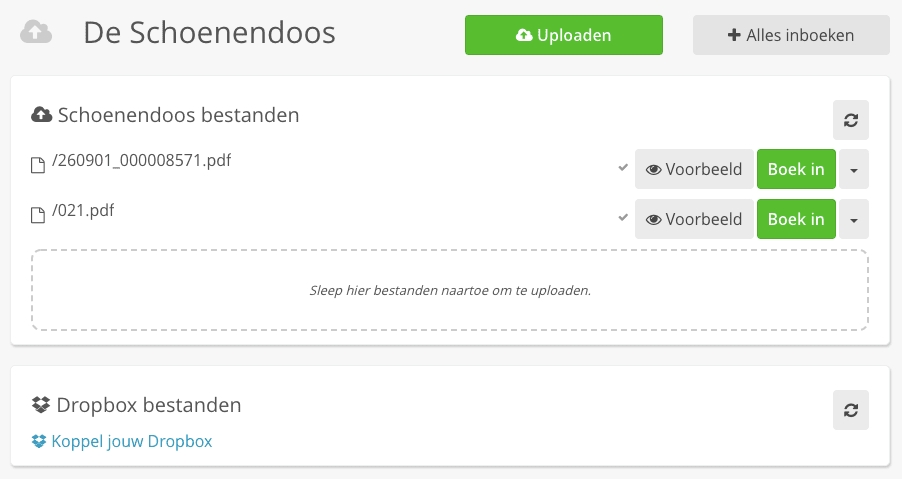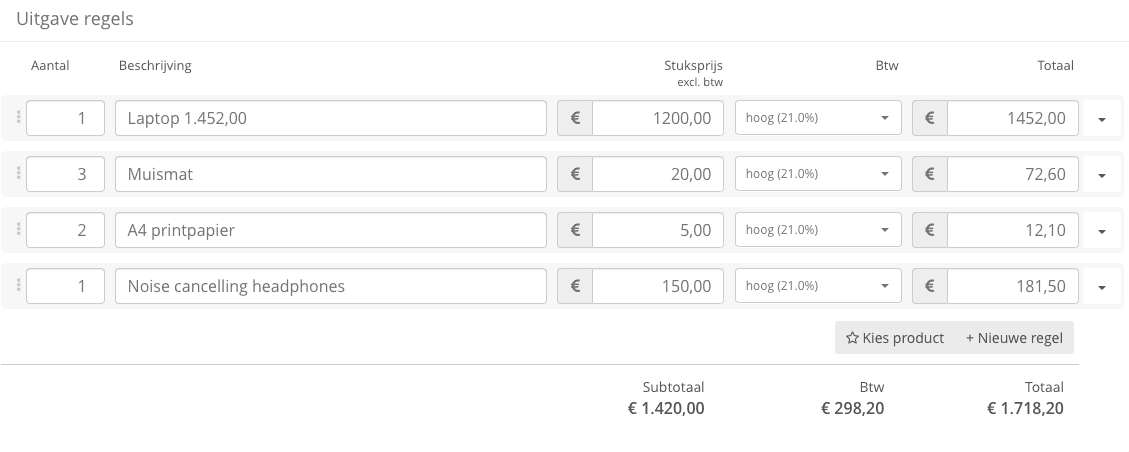Scan & Herken functie voor bonnen en facturen
Scan & Herken is de functie in Rompslomp die jou helpt bij het verwerken van je bonnen. De functie herkent de gegevens op je document en doet een automatisch boekingsvoorstel. Zo kun je snel een nieuwe uitgave aanmaken. Je hoeft alleen de ingevulde velden te controleren.
In dit artikel lees je hoe de functie 'Scan & Herken' werkt. Bekijk ook de onderstaande video om te zien hoe je 'Scan & Herken' gebruikt voor ontvangen facturen en bonnen.
1. Wanneer is 'Scan & Herken' actief?
Gebruik je Rompslomp Basic, Professional of Master, dan is de functie 'Scan & Herken' automatisch actief. Afhankelijk van het pakket ontvang je een maandelijks tegoed (credits) om jouw bonnen/facturen te laten herkennen.
Wil je weten hoeveel credits je beschikbaar hebt? Ga dan via het hoofdmenu naar 'Instellingen' en kies voor 'Scan & herken'. Hier zie je ook of de functie actief is of niet.
2. Automatisch herkennen van bonnen en facturen in de Schoenendoos
In je digitale Schoenendoos in Rompslomp upload je al jouw ontvangen bonnen en facturen om te verwerken als uitgaven in je boekhouding. Wanneer Scan & Herken actief is zal de herkenning automatisch toegepast worden op de documenten in je Schoenendoos.
Lees ook: 'Hoe gebruik je de Schoenendoos?' en zie hoe je de genoemde documenten aan de Schoenendoos kunt toevoegen.
Je Schoenendoos vind je aan de linkerzijde in Rompslomp in het hoofdmenu. Onder het kopje 'Schoenendoosbestanden' zijn de toegevoegde bonnen/facturen zichtbaar. Een vinkje achter de bestandsnaam geeft aan dat het document succesvol is herkend (zie onderstaande schermafbeelding). Klik vervolgens bij de gewenste regel op de bijbehorende groene knop [Boek in] om het document als uitgave te verwerken.
Het scherm voor het aanmaken van een nieuwe uitgave verschijnt in beeld, met een voorbeeld van het geüploade document. De uitgave-regels van het formulier zijn nu al automatisch ingevuld door de ‘Scan & Herken’ functie.
Controleer voor de zekerheid of de bedragen, btw-tarieven en het totaalbedrag kloppen en pas deze waar nodig aan. Klopt er iets niet in het vooraf ingevulde uitgave-formulier? Help ons dan om de functie nog beter te maken en maak gebruik van de knop [Rapporteer].
Daarnaast probeert ‘Scan & Herken’ de contactgegevens voor de uitgave te herkennen. Let op: Is het betreffende contact nog niet in jouw boekhouding aanwezig, dan worden de herkende contactgegevens als nieuwe leverancier, dus als contact, toegevoegd zodra je op de groene knop [Maak uitgave aan] klikt.
Kloppen de ingevulde gegevens in het formulier? Klik dan op de knop [Maak uitgave aan]. De uitgave is nu aangemaakt en het document is verdwenen uit de Schoenendoos. Aan de uitgave zelf is nu een bijlage verbonden. Dit betreft het oorspronkelijke document uit de Schoenendoos.
3. Tegoed (credits) 'Scan & Herken'
Afhankelijk van je Rompslomp-pakket heb je maandelijks een tegoed (credits) om jouw ontvangen bonnen/facturen te laten herkennen. Ga naar het onderdeel ‘Instellingen’ en kies voor 'Scan & herken' om de status te bekijken.
Zijn de maandelijks inbegrepen credits niet genoeg? Vul dan je tegoed eenvoudig aan met één van onze extra bundels (via 'Instellingen > Scan & herken > Extra tegoed bestellen').
4. Ondersteunde bestandsformaten
Momenteel is 'Scan & Herken' beschikbaar voor het bestandsformaat PDF, JPG, GIF en en PNG. Stuur je een e-mailbericht met een dergelijk bestand (als bijlage) naar het ingestelde e-mailadres van jouw schoenendoos in Rompslomp, dan wordt de bijlage automatisch gebruikt voor de functie 'Scan & Herken'. Zie voor meer informatie ook ons support-artikel: 'Inkomende facturen doorsturen naar je eigen Rompslomp Schoenendoos e-mailadres'.